Пошаговая инструкция как оплатить кружки через Госуслуги
Для оплаты кружков и детских секций через Госуслуги понадобится квитанция, выданная в организации. Подобная функция реализована не во всех регионах. Многие детские учреждения не имеют возможность оформлять квитанции или печатают их по своему внутреннему регламенту, не подходящему для оплаты через Госуслуги.
Рекомендуем заранее зарегистрироваться на портале, это поможет не только оплачивать различные услуги и штрафы, но и получать государственные услуги, например, осуществлять замену водительского удостоверения или СНИЛС.
Процедура делится на несколько несложных этапов.
Шаг 1
Авторизуемся на портале Госуслуги. Для этого кликаем по кнопке «Вход» или «Личный кабинет». Они размещены в верхней правой части главной страницы сайта.
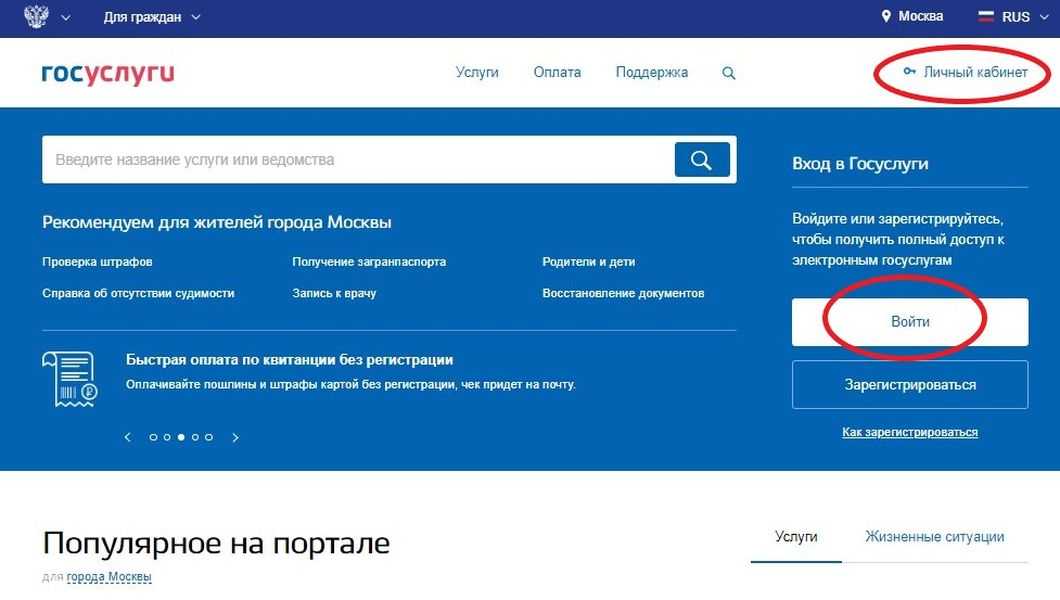
Шаг 2
Открывается окно авторизации. В соответствующие поля вводим логии и пароль, заданные при регистрации на Госуслугах. В качестве логина служит номер мобильного телефона или адрес электронной почты пользователя. Нажимаем кнопку «Войти». Имеется также возможность входа при помощи электронной подписи.
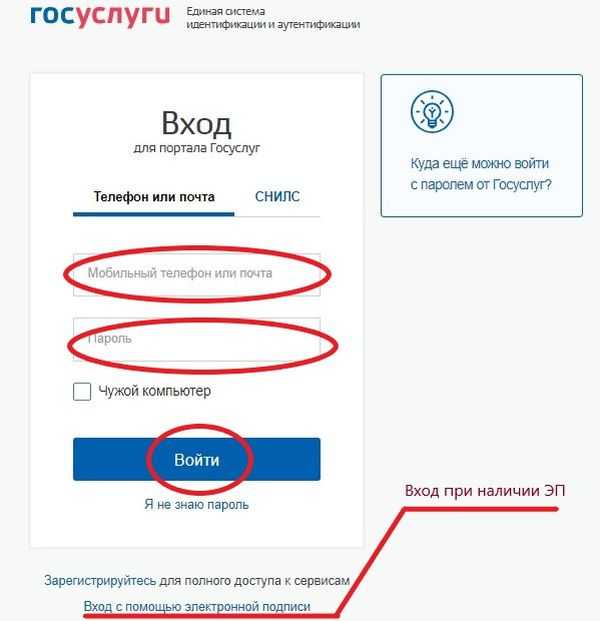
В верхнем меню главной страницы сайта находим кнопку «Оплата». Щелкаем по ней.
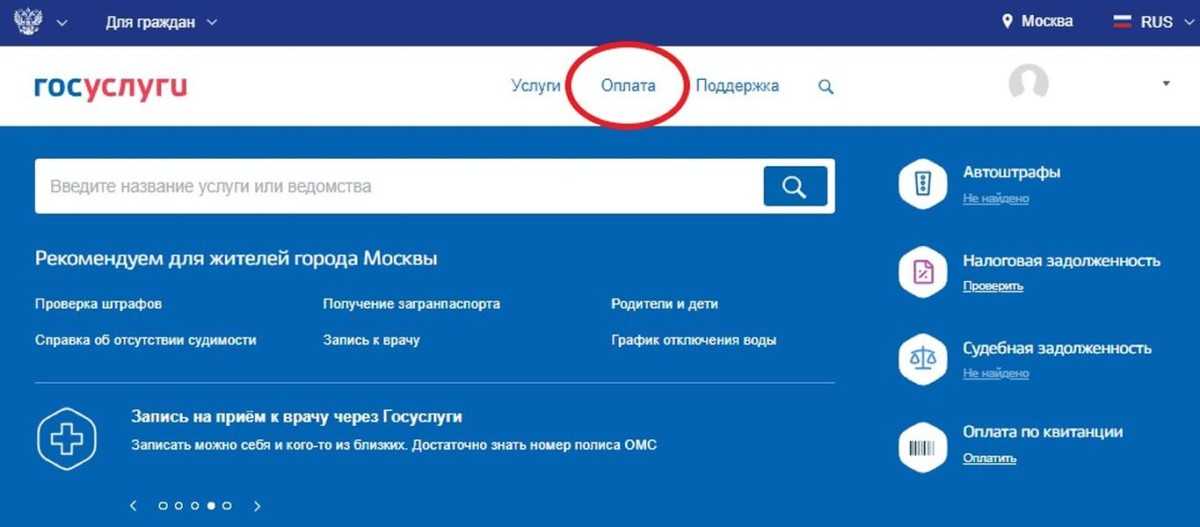
Откроется список услуг, за которые можно внести плату. Выбираем пункт «Оплата по квитанции».
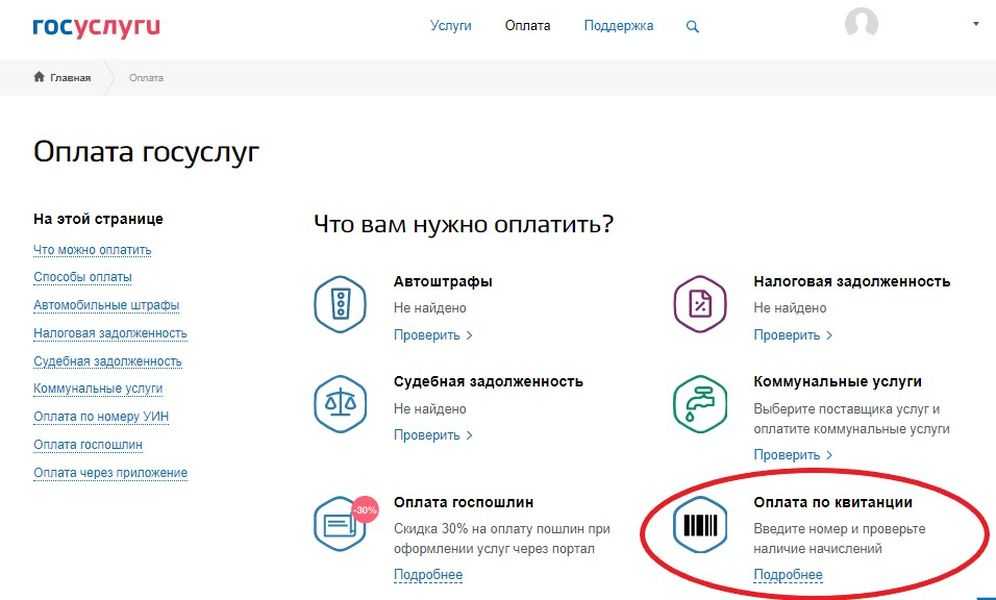
Шаг 5
На экране появится описание услуги, под которым расположено окошко ввода уникального идентификатора начислений. Этот код имеется в каждой квитанции. Он состоит из 20 или 25 знаков. Вводим его в окошко и нажимаем кнопку «Оплатить».
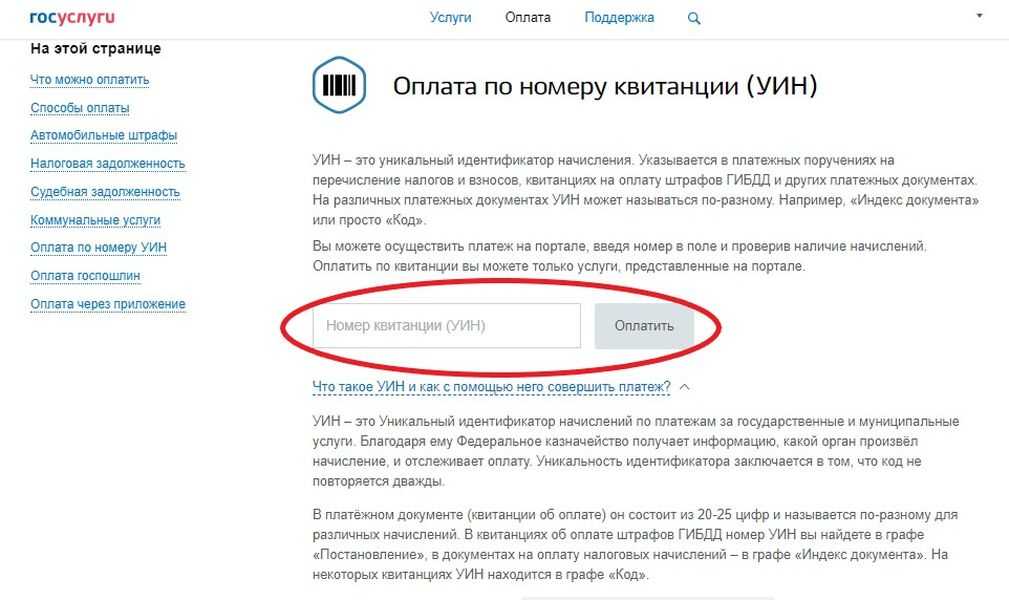
Шаг 6
На открывшейся странице будет представлена информация о платеже. На выбор предложено несколько способов оплаты: банковской картой, при помощи электронного кошелька или со счета мобильного телефона. Останется только выбрать подходящий метод, ввести сумму платежа и нажать «Оплатить». Информация о платеже сразу же поступает в базу данных организации, на чей счет делался перевод.
Оплачивать кружки можно и на региональных порталах Госуслуг. К примеру, в Москве на сайте mos.ru открыт удобный платежный сервис.
Чем ограничена виртуальная карта МТС-банка?
В отличие от карты, которую пользователь держит в руках, виртуальная имеет ограничения:
- выпускается сроком на полгода;
- держать на остатке не более 60 тысяч рублей;
- приход и расход в сумме не более 200 тысяч рублей в месяц;
- разовая покупка не больше 15 тысяч рублей;
- обналичить деньги нельзя.
Пользоваться картой банк предлагает безвозмездно. Отключены сборы за выпуск, обслуживание и перевыпуск.
Для активного пользователя онлайн-покупок привлекателен тариф Virtual:
- отсутствие рамок суммы транзакций за месяц;
- нет ограничений по лимиту за одну покупку;
- наличные не выдаются;
- пользоваться расчетным инструментом можно три года подряд.
Процесс платежа с компьютера
Для начала выполните привычный вход в систему Сбербанк онлайн, введите на сайте Сбербанк онлайн ваши данные, то есть пароль и идентификатор и нажмите кнопку «Войти».
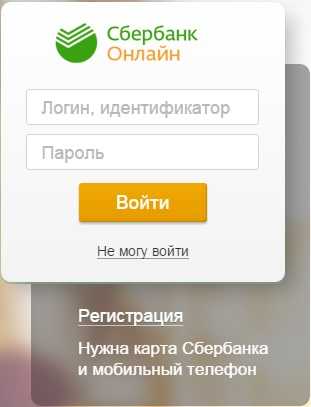
Посмотрите, хватает ли денег на вашем счету, нужно иметь сумму не меньшую чем указана, в вашей платежной квитанции за садик, в противном случае требуется пополнить карту любым доступным способом.
На следующем этапе существует два варианта поиска. Первый вариант: вы можете использовать ИНН, который указывается на вашей квитанции. Этот номер полностью копируется в поисковую строку над категориями и к номеру добавляется слово «сады» для того чтобы оптимизировать поиск. Вторым вариантом является нажатие на категорию «Детские сады», которая располагается под словом «Образование» в перечне больших категорий.
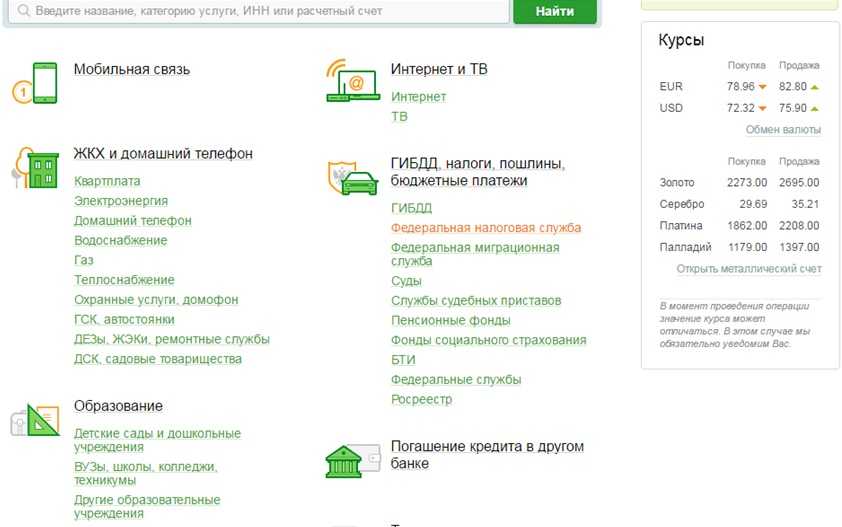
Далее, потребуется в каталоге отыскать именно ваш детский сад, сверьте все данные. Уточните правильность выбора. После этого появится предупреждение о возможности оплаты только со счета карты. Соответственно, нужно выбрать именно этот счет для оплаты.
В этом окне также вводятся дополнительные данные организации. Помимо ИНН, нужно ввести номера БИК и номер счета получателя, которые указываются на квитанции.
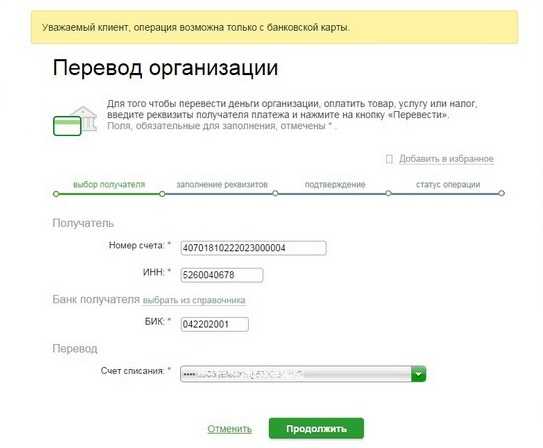
Заполняйте, во вкладке «детали платежа» укажите подкатегорию «бюджет» и переходите на следующую страницу.
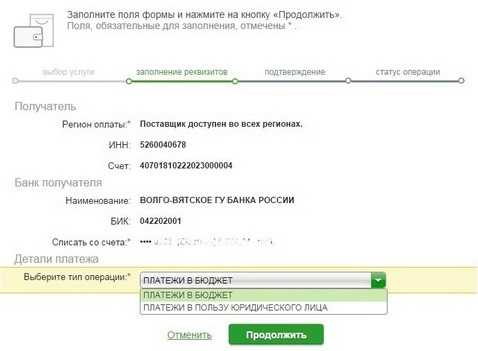
Теперь вам предлагается заполнить оставшиеся данные. Тут потребуется точное копирование с квитанции.
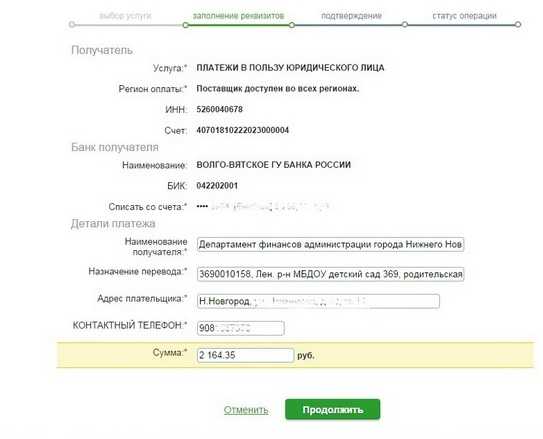
Наименование получателя следует заполнять с большой буквы, в точности так, как в квитанции. Если имеются сокращения, копируйте сокращения, в остальном заполняйте по квитанции. Далее, указываем назначение перевода.
Следует тоже полностью копировать данные в указанном порядке. Хотя тот или иной детский сад может иметь свои требования к заполнению данной строки, как правило, формат для большинства учреждений идентичен.
Как правило, вначале указывается номер (лицевого счета) далее следует название, а потом номер учебного учреждения, после этого указывается пометка «родительская плата» где добавляется за месяцем и годом оплаты.
В строке адрес указывается полный адрес начиная с города. Далее, пишут улицу и дом, при потребности указывают маркировку корпуса, строения и подобное.
В поле, где Сбербанк онлайн просит указать телефон лучше всего указать номер вашего мобильного телефона. Там, где указывается сумма, нужно скопировать цифры из квитанции. Лучше всего указать точную сумму без округлений.
Помимо, перечисленных окошек для разных регионов, банк может предлагать заполнить дополнительные сведения. Тут не следует паниковать, их достаточно легко заполнить. Как правило, могут запрашивать дополнительно:
- ФИО какого-либо родителя;
- ОКТМО учреждения;
- имя или фамилию ребенка;
- номер группы в садике.
Эти сведения указываются в квитанции либо известны вам. Если данные заполнены, переходите к следующему этапу, нажмите кнопку «продолжить».
Для того чтобы перепроверить сведения Сбербанк онлайн предлагает снова посмотреть на заполненные данные. После сверки, следует нажать на подтверждение через смс либо выбрать подтверждение при помощи одноразового пароля, который потребуется распечатать на устройстве самообслуживания.
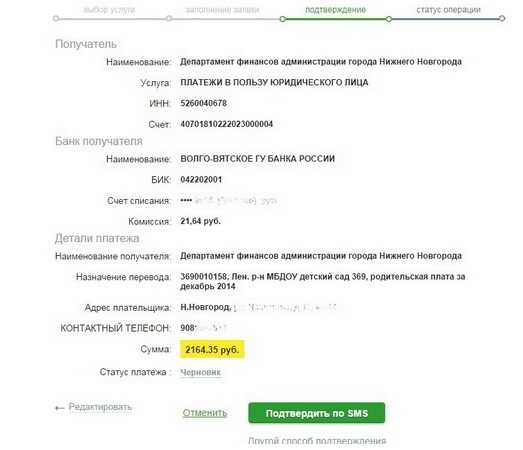
Как правило, пользователи имеют такие чеки, распечатанные предварительно. После подтверждения на странице появится надпись в форме печати со словом «Исполнено», то есть ваш платеж выполнен.
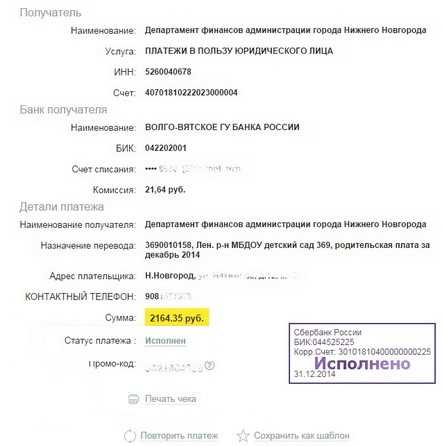
Теперь остается только распечатать чек, нажав, на соответствующую кнопку. Эту бумагу вы сможете предоставить в ваш садик, а для того, чтобы оплата занимала меньше времени, сохраните платеж в шаблонах.
Оплатить детский сад через личный кабинет Сбербанка онлайн
Авторизуйтесь в личном кабинете Сбербанка онлайн. Это можно сделать через любой браузер на официальном сайте, через компьютер, планшет или телефон. Для авторизации в системе вам нужны логин и пароль. Где взять логин и пароль читайте в нашей статье.
После авторизации перейдите во вкладку “Переводы и платежи”. Оплатить детский сад можно по ИНН организации и в разделе Образование.
При оплате по ИНН, введите ИНН вашего детского сада, он указан в реквизитах на квитанции. В списке выберите ваш детский сад. Введите лицевой счет вашего ребенка. Выберите карту для оплаты, если у вас несколько карт. Нажмите продолжить. Сверьте данные. УИН оставьте пустым, если его нет вашей квитанции. Заполните окно паспортные данные (серия и номер паспорта впишите без пробела). Нажмите продолжить. Укажите сумму платежа – продолжить. Не забудьте распечатать квитанцию при необходимости. Так же вы всегда можете ее найти во вкладе “История операций” в правой части меню. 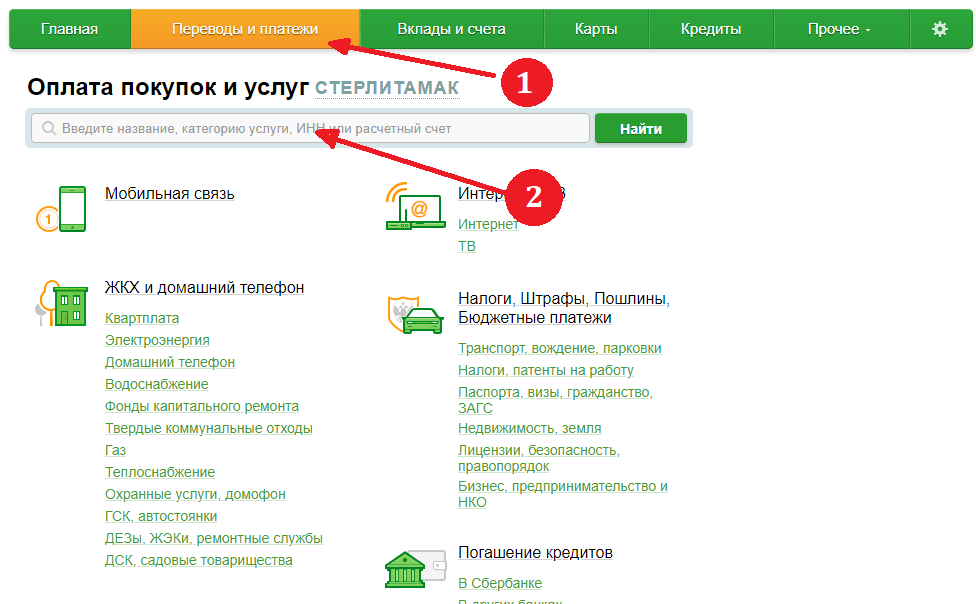
Оплата также возможно через поиск детских учреждений. Для этого нажмите на вкладку образование – детские сады. выберите ваш детский сад из выпадающего списка. Наберите лицевой счет. Остальные действия аналогичны действиям описанным в разделе выше. 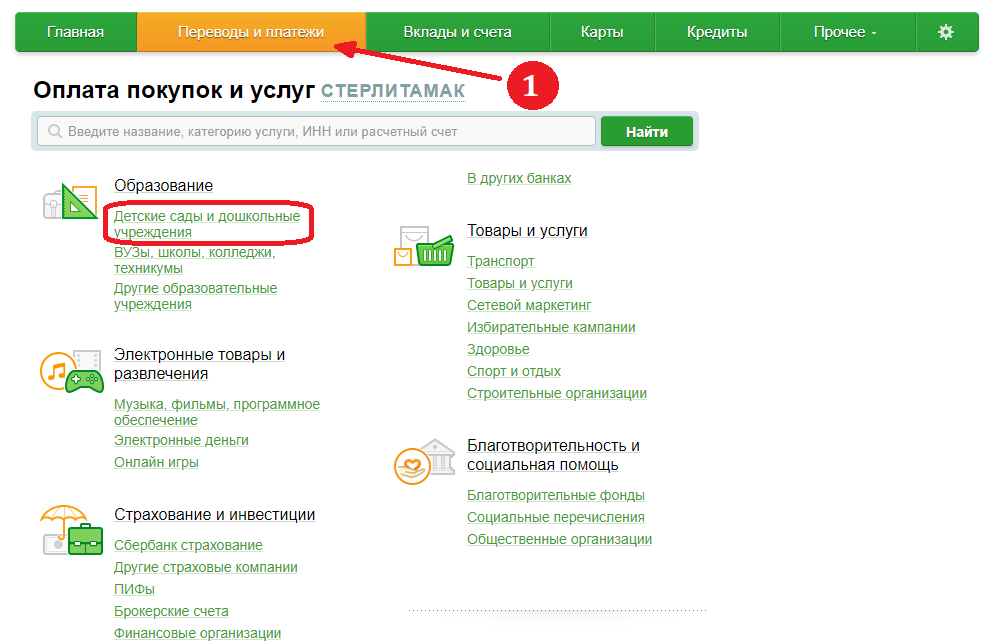
Главным достоинством сервиса «Сбербанк Онлайн» является его полное управление банковскими счетами клиента. Пользователь дистанционной системы может не только оплачивать услуги компаний, но и совершать денежные переводы между своими счетами и на счета карт других клиентов. Система позволяет контролировать баланс, просматривать выписку по счету, блокировать и отправлять онлайн заявку на выпуск новых пластиковых карт и т.д. Автономность системы позволяет проводить своевременную оплату, без задержек, а также настраивать автоматические платежи, позволяющие оплачивать услуги без непосредственного участия пользователя. Сервис обслуживает любую карту Сбербанка вне зависимости от целевого направления (кредитная или дебетовая), а также платежной системы. Одним из преимуществ системы «Сбербанк Онлайн» является ее безопасность в проведении всех платежных поручений, так как любое действие клиента, связанное с использование денежных средств, будет подтверждаться одноразовым SMS-паролем.
Возможности системы «Сбербанк Онлайн»:
- Настройка автоплатежей;
- Управление лицевым счетом карты, а также счетами ОМС;
- Денежные переводы между картами (включая карты других банков);
- Оплата услуг (телевидение, ЖКХ, интернет, телефон);
- Управление бонусной программой «Спасибо»;
- Пополнение вкладов, а также погашение кредитов (включая кредиты других банков).
Твой Сбербанк, 2020
Оплата на банковский счет школы
Для оплаты достаточно иметь реквизиты. С ними можно обратиться в ближайший банк или произвести оплату через интернет-банкинг, наиболее удобный для пользователя.
Помимо этого можно оплачивать с помощью карт других банков. Например, это сделать можно с помощью ВТБ банка или Московского Кредитного Банка.
ВТБ предлагает для оплаты воспользоваться платежными терминалами. Можно внести наличные деньги на лицевой счет карты питания школьника. Или воспользоваться своей дебетовой картой. Если у пользователя есть карта ВТБ, то оплата производится без комиссии. В противном случае взимается комиссия.
Как получить чек за оплату
При оплате в банкомате чек можно получить сразу после совершения операции. Если оплата производится через компьютер или телефон, при наличии принтера чек можно также сразу распечатать. При отсутствии, документ сохраняется и затем распечатывается при необходимости.
Распечатать чек об оплате операции в системе интернет-банка можно в банкомате, в разделе «История операций».
Все родители стараются контролировать карманные деньги, которые ребенок получает время от времени. Способы существуют для этого различные. Кто-то расписывает карты и просматривает чеки, а есть родители, которые выдают учащемуся карту и привязывают к своему телефону. О расходе средств они постоянно в курсе. В Москве и ряде других городов нашей страны была создана система оплаты за питание с помощью карты.
Что нужно делать?
Оплата детского сада через Сбербанк возможна – более того, это один из самых удобных способов взаимодействия с дошкольным учебным учреждением. Не нужно лично идти в кассу банка, нет необходимости снимать деньги, стоять в очереди… Достаточно сесть за компьютер (или взять в руки телефон) и провести пару несложных операций.
В этом обзоре мы подробно расскажем о том, как оплатить детский сад в Сбербанк Онлайн. Никаких особенных хитростей тут нет, есть лишь очень простой алгоритм, которого вам нужно придерживаться. Раскроем все детали – и вы точно справитесь с поставленной задачей!

- Найдите на панели раздел «Кошелек», здесь отображаются все привязанные к вашей учетной записи карты;
- Выберите нужную карточку, с которой будет осуществляться списание – и нажмите на нее.
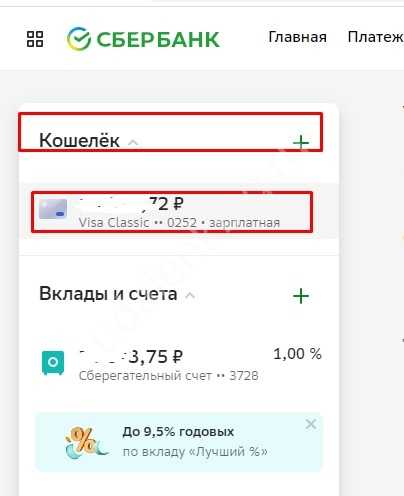
Главное – сразу убедиться, что на счету достаточно средств! Эта информация отображается в верхней части раздела «Кошелек». После этого можно продолжать разбираться, как заплатить за детский сад через Сбербанк.
Теперь найдите на экране справа блок «Действия» и нажмите на кнопку «Оплатить или перевести»;
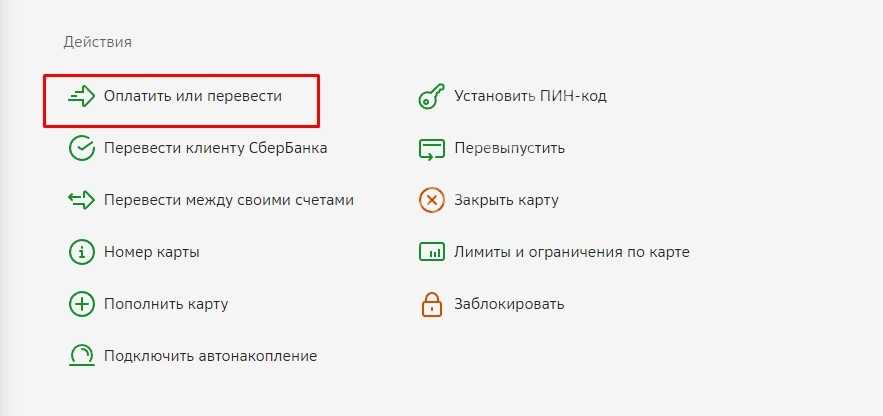
- В открывшемся окне найдите раздел «Платежи», для этого вам нужно будет проскроллить страницу вниз;
- Кликните по иконке «Образование», отмеченной студенческой шапочкой.
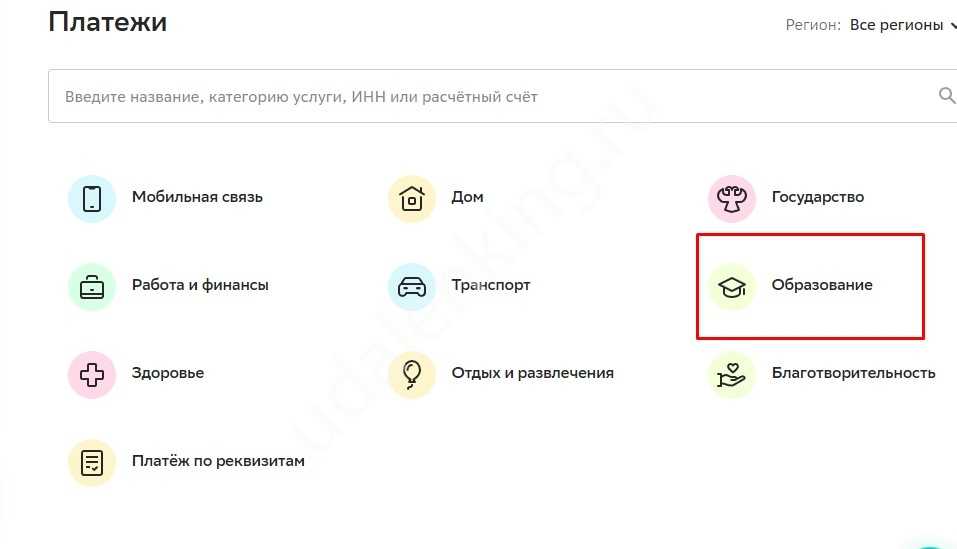
У вас уже почти получилось оплатить детсад через Сбербанк Онлайн! На следующем этапе вам нужно будет вспомнить наименование дошкольного учебного учреждения – оно пригодится.
После нажатия на значок «Образование» вам необходимо найти иконку «Детские сады и дошкольные учреждения»;

Далее у вас появится выбор: нужно определиться с удобным поисковым инструментом и воспользоваться им, чтобы осуществить оплату детского сада через Сбербанк Онлайн.
Всего варианта два:
Вы можете найти нужное бюджетное учреждение через список садиков в определенном регионе. Для этого, соответственно, нажмите на значок «Регион» и введите название вашего населенного пункта;
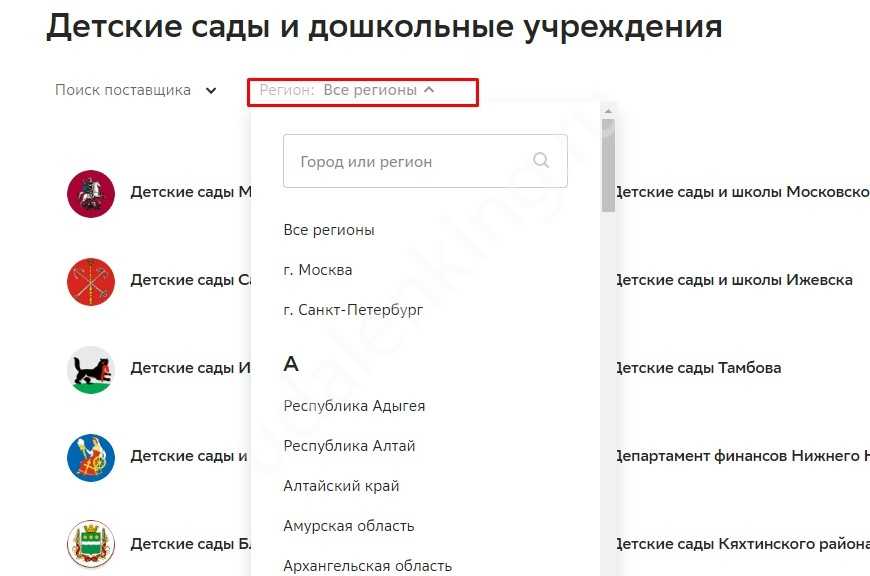
Второй ответ на вопрос, как платить за детский сад через Сбербанк – ввести реквизиты конкретного учреждения. Для этого необходимо нажать на кнопку «Поиск поставщика», а затем ввести в открывшееся поле ИНН, расчетный счет или иную информацию.
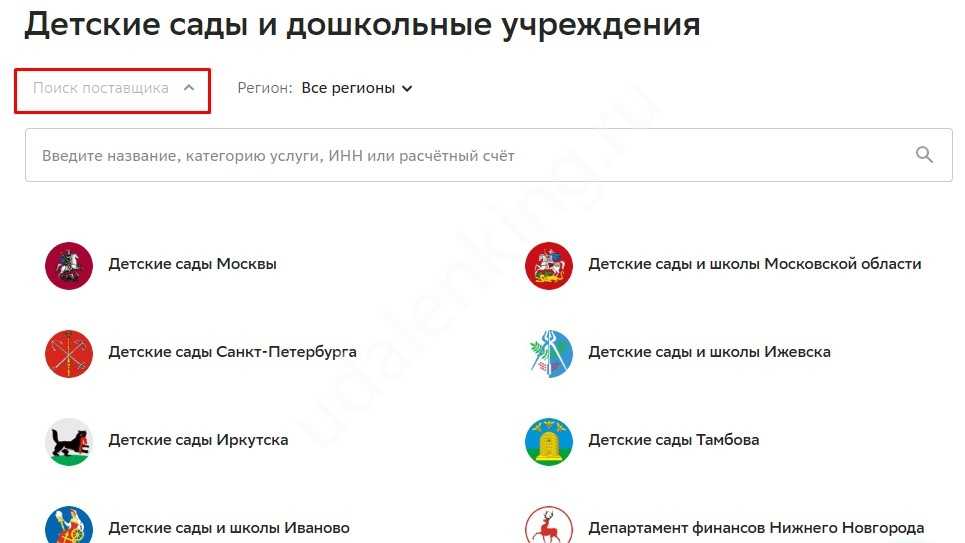
Заплатить за детский сад онлайн можно – сразу после того, как вы найдете нужное дошкольное учреждение. На следующем этапе система запросит у вас номер лицевого счета ребенка. Если до сих пор вы не знали, где его взять – подсказываем, нужную комбинацию цифр можно найти прямо в квитанции, которую вам выдают в садике.
Вводите лицевой номер и жмите на кнопку «Далее»! Мы почти разобрались, как оплатить за детский сад онлайн – осталось несколько шагов.
- Нужное наименование бюджетное учреждения уже выбрано – поэтому все остальные реквизиты должны «подтянуться» автоматически;
- Если этого по какой-то причине не произошло, вам необходимо будет вручную вписать ИНН, расчетный счет и БИК банка получателя.
Разумеется, чтобы заплатить за детский сад через Сбербанк, необходимо указать сумму. Здесь, опять же, вам нужно заглянуть в квитанции – разумеется, если вы не знаете точную сумму платежа. Если вы её знаете, можете просто вписать, опираясь на свою память.
Затем переходите к следующему шагу – это подтверждение операции. Ещё раз просмотрите все реквизиты, сумма – если всё верно, кликайте по значку подтверждения.
Напоследок дадим несколько советов. Во-первых, операция будет отображаться в списке осуществленных вами платежей – можно добавить ее в «Избранное», чтобы не вводить данные каждый раз. Во-вторых, вы можете настроить автоплатеж, чтобы каждый месяц фиксированная сумма автоматически списывалась с вашей карточки.

Разумеется, если у вас под рукой нет компьютера, вы можете воспользоваться мобильным приложением банка. Алгоритм практически ничем не отличается от десктопной версии (как минимум, понадобятся те же реквизиты).
Теперь вы знаете, как заплатить за детсад через Сбербанк – как видите, это действительно очень просто и быстро. Главное, чтобы под рукой была квитанция с нужными данными. А еще проще – сохранить все реквизиты в личном кабинете или вообще настроить автоплатеж.
Подключение
Прежде чем изучать пошагово процедуры внесения платежей за детский сад через Сбербанк Онлайн, нужно знать, как можно данный сервис подключить. Существует 3 варианта начать пользоваться возможностями интернет-банкинга:
- самостоятельно, воспользовавшись любым терминалом или банкоматом;
- обратившись за помощью к сотрудникам банка по телефону горячей линии;
- обратившись непосредственно в Сбербанк (ближайшее к вам отделение).
При обращении непосредственно в банк менеджер составит с клиентом договор и выдаст ему цифры для идентификации (логин) и постоянный пароль для доступа к сервису. В случае утери этих данных можно будет снова обратиться в банк или получить новую квитанцию через банкомат/терминал.
Если вы решили воспользоваться банкоматом, то нужно:
- карточку вставить как обычно (например, как при снятии денег);
- ввести пин;
- зайти в «Интернет обслуживание»;
- выбрать пункт про пароль и идентификатор;
- получить квитанцию.
Важно! Вход производится с официального сайта и только при наличии подключенной услуги «Мобильный банк» к любому из имеющихся счетов клиента (через телефон подтверждается практически каждый произведенный платеж)
Преимущества и недостатки онлайн-оплаты
Оплата детских кружков через Госуслуги позволяет родителям значительно экономить время. Теперь не нужно идти в банк, подолгу стоять в очереди, ждать пока операционист внесет данные в компьютер и распечатает чек. Перечислить деньги можно с домашнего или рабочего компьютера, имеющего доступ в интернет. Вся операция не займет больше 5 минут.
Сотрудники Почты России принимают оплату только наличными средствами. А это неудобно для современных людей, получающих зарплату на банковскую карту. Оплата через Госуслуги решает и эту проблему.
Единственным недостатком такой оплаты становится отсутствие распечатанного чека. Если произойдет технический сбой и деньги не поступят на счет организации, доказать факт перевода будет немного сложнее.
 Онлайн-оплата избавляет от очередей и занимает всего несколько минут
Онлайн-оплата избавляет от очередей и занимает всего несколько минут
Почему не работает услуга
Проблемы при подключении могут быть вызваны ошибками в направленных командах. В этом случае надо отправить сообщения повторно.
Не забудьте переключиться на 2 или 3G.
Проверьте, активирована ли функция передачи геоданных.
Если вдруг услуга перестает работать, то возможно:
- объект слежки находится в зоне, где отсутствует связь;
- из смартфона извлечена симка, телефон переведен в авиарежим или выключен;
- отслеживаемый абонент заблокировал возможность контроля. Ребенок с MegaFon обязательно должен дать согласие на обработку информации. А в процессе приостановить работу может любой – команда «ВЫКЛ» на 7788 отзовет доступ к истории перемещений.
Платежи в один клик
Больше не нужно искать и оплачивать счета за разные услуги по отдельности и каждый раз вводить реквизиты заново. Проверить и оплатить начисления по различным услугам можно одним кликом.
Как проверить и оплатить счета?
2.В личном кабинете заполните: код плательщика и номер квартиры для поиска ЕПД, информацию об автомобиле для поиска штрафов, данные о детях для оплаты оказываемых им услуг.
Елизавета Данина запись закреплена
Елизавета Данина
Анастасия Горбачёва
Nadezda, с чего рано, если оплата до 15 сентября за сентябрь, в большинстве садов оплачивается авансовым платежом родплата.
Валентина Галкина
Посмотрите, добавлен ли Снилс ребёнка. Мне уже 2.09 пришло
Елизавета Данина
У меня на гос услуги приходит, и в ящик в этот же день кладут !Москва) позавчера или вчера пришла уже не помню
Елизавета Данина
Елизавета Данина
Елизавета, в любом случае воспитатель пишет у нас каждый раз пишет что вот за сад оплата оформлена
Анастасия Горбачёва
Мне пришло ещё 2 сентября по ошибке аж на 350 тысяч за месяц Хотя не должно быть вообще ни одной платёжки, у меня сад бесплатный..
Удобный способ оплаты многочисленных образовательных услуг предлагает Портал городских услуг. Один раз зарегистрировавшись, Вы сможете быстро и просто вносить оплату за них.
Как можно оплатить услуги образовательных учреждений через портал городских услуг онлайн?
Как пройти регистрацию на Портале?
Зарегистрироваться на Портале теперь можно, заполнив только упрощенную форму и указав логин и пароль.
После регистрации на Портале у каждого пользователя появляется Личный кабинет. Функционал кабинета позволяет внести туда персональные данные — номер СНИЛС и полиса ОМС, информацию о детях, данные о квартире и об автомобиле, чтобы впоследствии использовать их при получении услуг.
С помощью единого Личного кабинета пользователь может избежать постоянного заполнения данных для различных квитанций.
Кто может получить услугу и сколько это стоит?
Воспользоваться электронной услугой оплаты содержания детей в дошкольном учебном заведении, в средних образовательных учреждениях, обучения в кружках и секциях могут родители ребенка либо его законные представители.
Где на Портале находится оплата услуг образовательных учреждений?
Как оплатить услуги образовательных учреждений?
Заполнение формы заявления происходит в три шага:
ШАГ 1. Запрос суммы
ВНИМАНИЕ! При вводе номера СНИЛСа необходимо вводить только цифры, тире и пробелы система расставит автоматически. ШАГ 2
Проверка данных
ШАГ 2. Проверка данных
ШАГ 3. Способы оплаты
Выберите один из подходящих вам способов оплаты:
оплатить услуги образовательной организации можно банковской картой, средствами электронного кошелька, мобильным платежом либо через интернет-банк.
Каков размер комиссии?
Размер комиссионного сбора при оплате может варьироваться в зависимости от выбранного способа оплаты. Размер комиссии указан в отдельной колонке напротив каждого способа оплаты.
Где я могу посмотреть и распечатать информацию о платеже?
Возможности дистанционных сервисов, предоставляемых ведущими банками страны, постоянно увеличиваются. Сбербанк не является исключением из этого правила, активно продвигая один из самых популярных своих продуктов – Сбербанк Онлайн. К числу востребованных возможностей этого сервиса относится оплата различных услуг. Как следствие, многие пользователи системы интересуются, насколько удобно и выгодно платить за детский сад через Сбербанк, используя системы дистанционного обслуживания и другие возможности учреждения.
- Через Сбербанк Онлайн
- Через мобильное приложение Сбербанк Онлайн
- Другие способы Сбербанка
- Автоплатеж Детский сад
- Комиссия за оплату через Сбербанк
Оплата наличными
Если оплата онлайн способами по определенным причинам невозможна, то внести средства в счет оплаты за садик следует наличными через банкомат и терминал. Причем можно использовать как наличную валюту, так и средства, находящиеся на карте. Порядок действий следующий:
- Вставить карту в специальное отверстие и ввести ее ПИН-код.
- Из открывшего списка разделов выбрать «Платежи и переводы», затем «Образование» — «Поиск получателя платежа» и кликнуть на фразу «По ИНН».
- Вписать идентификационный номер детского сада и нажать на кнопку «Продолжить». Реквизиты учреждения выводятся автоматически.
- Указать лицевой счет, размер платежа и подтвердить действия кнопкой «Продолжить».
При оплате через терминал порядок действий будет аналогичным, но деньги вносятся только наличными. Навигация в меню проста и интуитивно понятна: оплата организации или платежи и переводы, оплата услуг, далее следует найти получателя по ИНН или БИК, по названию через поисковую строку.
Многие учреждения выдают квитанции для оплаты с нанесенным штрих-кодом (QR-кодом). Его можно использовать при переводе денег через терминал или банкомат – в разделе «Платежи и переводы» нужно выбрать пункт «Оплата услуг сканированием штрих-кода», поднести квитанцию к считывающему устройству. Затем необходимо выбрать документ, подтверждающий личность (если это паспорт, то дальше потребуется указать его серию, номер и регион выдачи). После этого на экране появятся готовые реквизиты, которые нужно проверить, а затем вписать сумму платежа и завершить процесс кнопкой «Оплатить».
Если рядом нет устройств самообслуживания, но есть отделение Сбербанка, то для перевода можно пройти в кассу, предъявить квитанцию, паспорт и внести нужную сумму.
Виртуальные карты
Это аналог обычных пластиковых, но без физического носителя. Придуман для безопасного онлайн-шоппинга (не приходится использовать реквизиты основного счета). Превращает смартфон или «умные» часы в банковскую карту. Обеспечивается равноценная замена электронному кошельку, но с более широким функционалом.
Выпуск доступен только для совершеннолетних абонентов, имеющих смартфоны с поддержкой технологии NFC (бесконтактная передача данных между устройствами на расстоянии до 4 см) и Android версии не ниже 4.4.
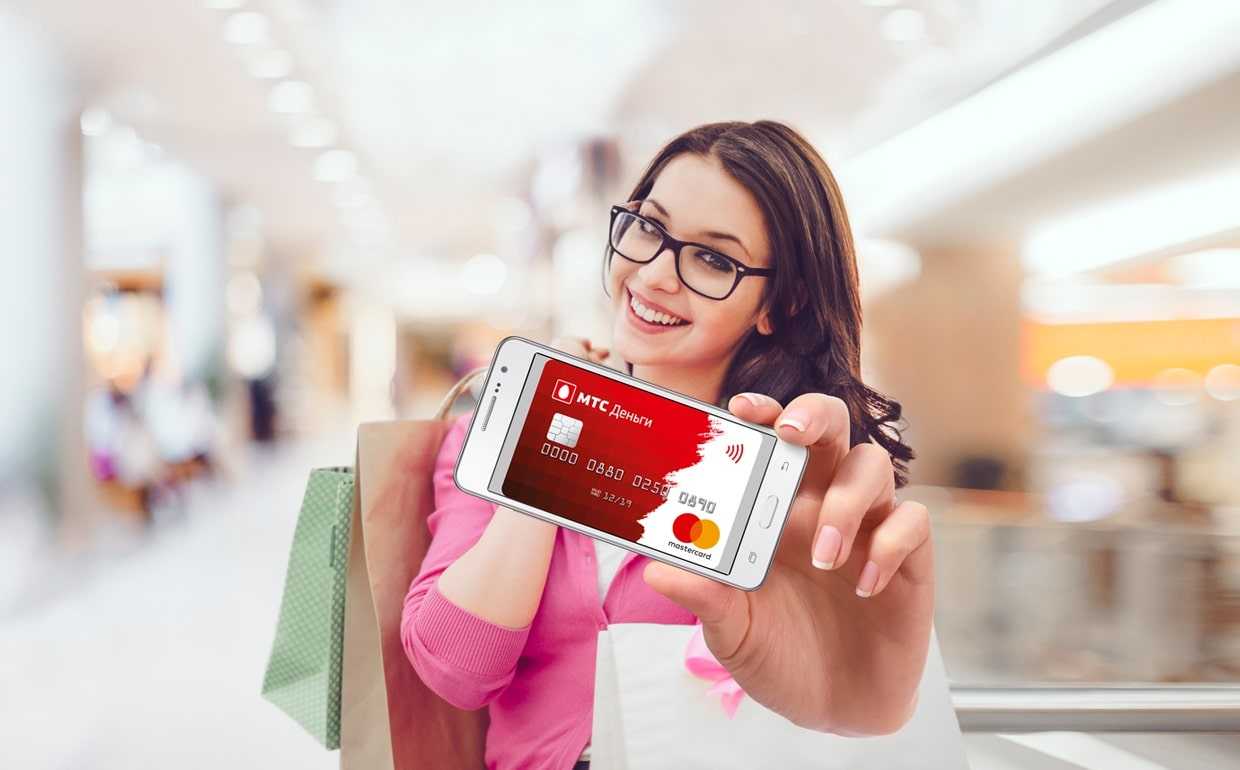
Виртуальные карточки (принадлежат платежной системе MasterCard) разрешено использовать для интернет-шопинга (с использованием реквизитов без PIN, операция подтверждается кодом из СМС), оплаты в обычных магазинах при помощи смартфона (технология Android Pay) и в приложениях для смартфона. Счет открывается только в рублях.
Разновидности
Клиентам предлагается 3 варианта (баланс не равен балансу мобильного телефона):
- дебетовая Virtual;
- дебетовая Virtual Mobile;
- кредитная Кредит Онлайн.
Действует ряд ограничений:
- максимальный остаток 60000;
- максимальный оборот в месяц 200000;
- разовая операция не более 15000;
- срок действия 6 месяцев;
- снимать наличные нельзя.
Выпуск, обслуживание и плановый перевыпуск бесплатные.
Тариф Virtual предназначен для онлайн-шопинга и платежей в интернете с любых гаджетов и предусматривает ряд особенностей:
- максимальный остаток 100000;
- ограничения по сумме операций в месяц и лимита на одну операцию не установлены;
- срок действия 36 месяцев;
- снимать наличные нельзя.

Также оператор первым на рынке запустил виртуальную кредитку Кредит Онлайн. Доступна абонентам, при оформлении SIM-карты согласившимся получать дистанционные банковские услуги.
Карточка подразумевает использование технологии токенизации МастерКард. Её номер не хранится у продавца и на смартфоне. Вместо него создается комбинация из 16 цифр, привязанная к конкретному смартфону, используемому при оплате.





























